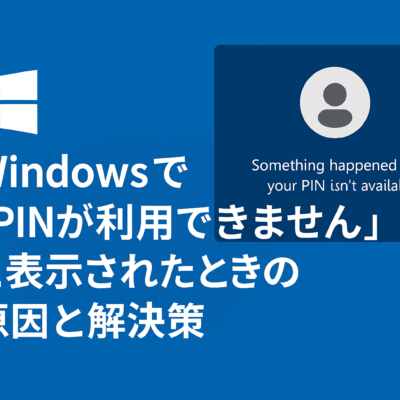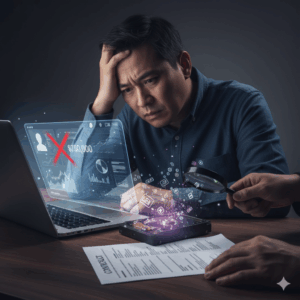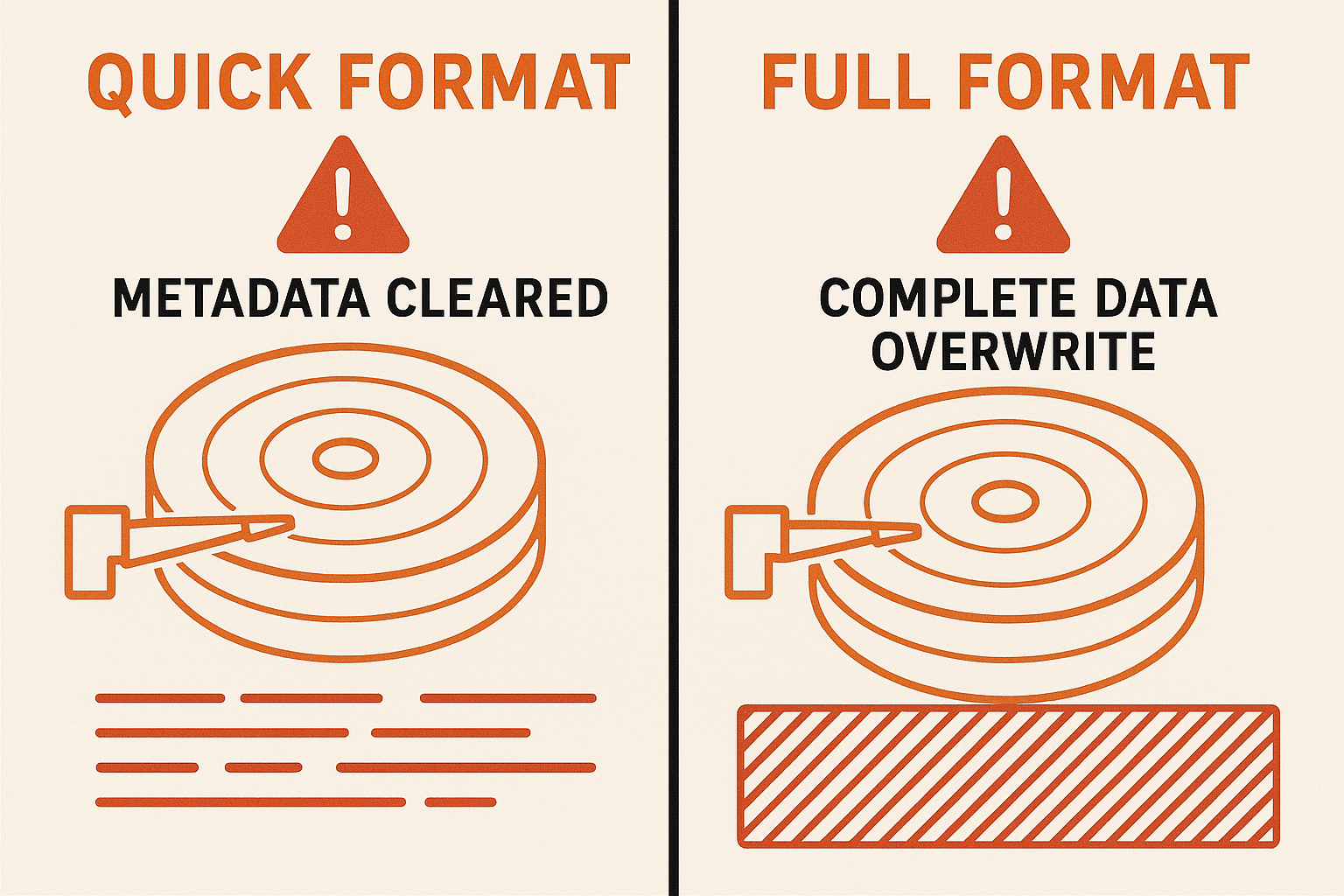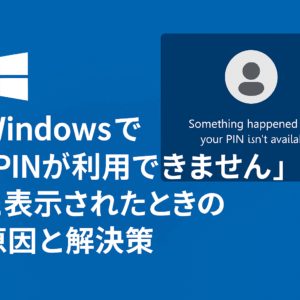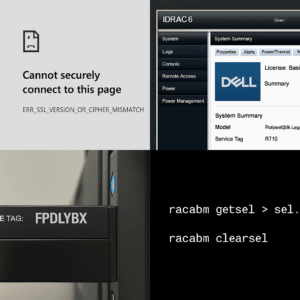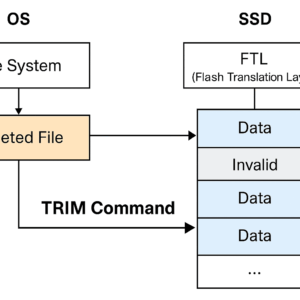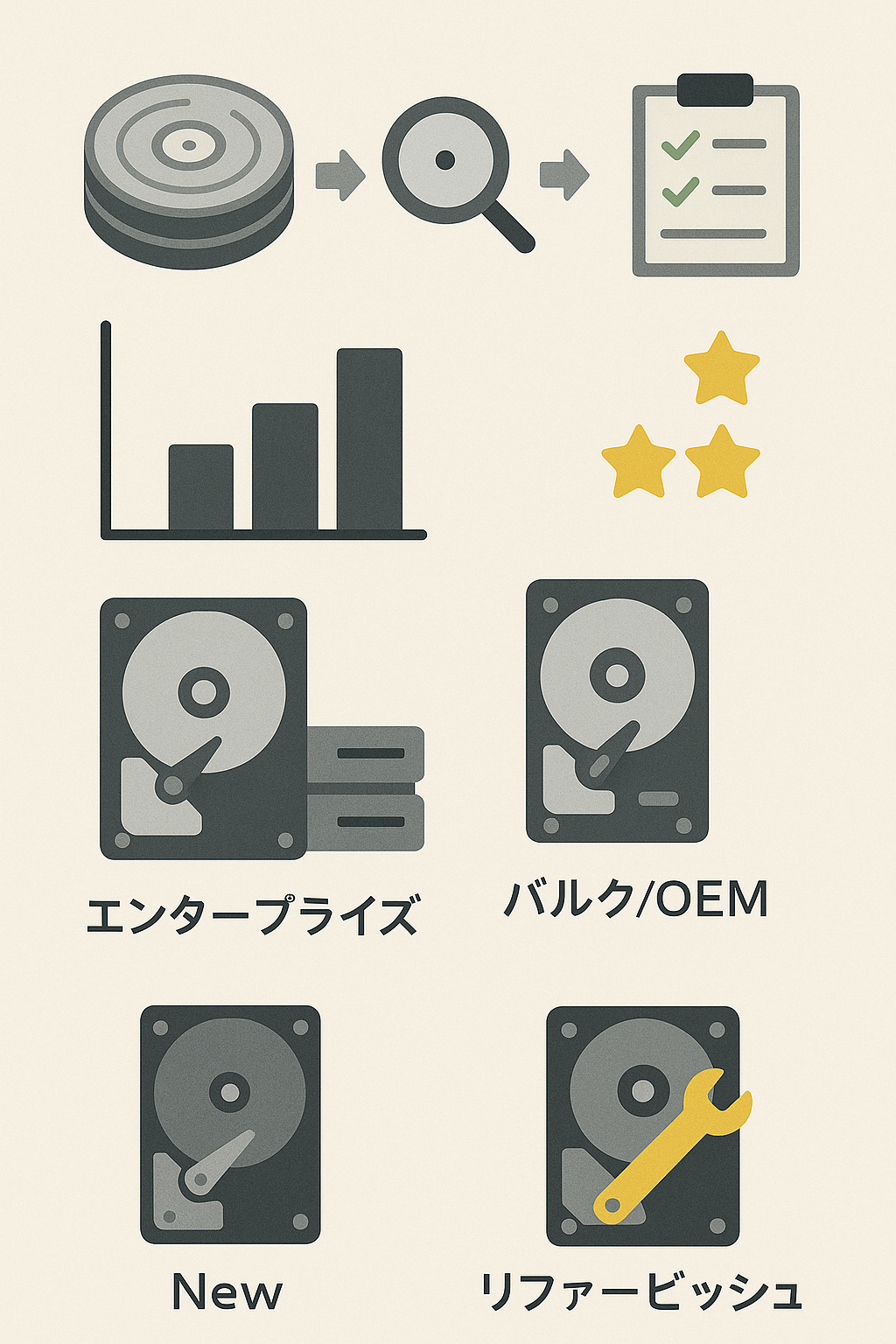はじめに
Windows 10/11 でログインしようとすると、「Something happened and your PIN isn’t available. Click to set up your PIN again」 というメッセージが出て先に進めないトラブルが世界中で報告されています。特に「PINをセットアップする」を押しても反応せず、パスワードや他のログイン方法も選べない場合、PCに入れなくなり非常に困難な状態に陥ります。
この記事では、海外での報告事例をもとに、原因と有効とされる解決策をまとめます。
主な原因
- Windows Helloの仕様
Windows 11では「Windows Helloのみを許可」が既定で有効になっており、パスワード入力が隠されてしまうため、PINが壊れると他の方法でログインできなくなります。 - PIN情報(Ngcフォルダー)の破損
C:\Windows\ServiceProfiles\LocalService\AppData\Local\Microsoft\NGCに保存されているPIN関連データが破損すると、このエラーが発生します。 - TPMの無効化や変更
PINはTPM(セキュリティチップ)と紐付いているため、BIOSリセットやアップデートでTPMが無効になると、PINが使えなくなることがあります。 - ネットワークやアカウントの不整合
オフライン状態や、Microsoftアカウントのパスワード変更後に同期されていない場合、PINが無効化されてしまうケースがあります。 - Windowsアップデートの不具合
一部の更新プログラム適用後にPINが使えなくなる事例が報告され、Microsoftも公式に既知の問題として認めたケースがあります。
海外で報告された事例
- Microsoftフォーラム
多数のユーザーが同じ症状を報告し、対処として「Ngcフォルダーのリセット」や「システム復元」が紹介されました。 - Reddit
パスワードもPINも受け付けず完全にロックアウトされたユーザーが多数。解決策として「Windows Hello専用ログインの無効化」や「システムの復元」が推奨されました。 - 技術ブログ(Linus Tech Tips等)
仮想環境で検証した結果、Windows Helloのみ許可の設定が原因でパスワード画面が出ず、PINエラーが致命的になることが再現されました。 - Technibbleフォーラム
新しいPCで同じエラーが発生し、Wi-Fi未接続のため新パスワードも使えず、復旧が難航したケースが共有されました。
有効な解決策
- Windows Helloのみ許可をオフにする
一度でもログインできたら「設定 > アカウント > サインインオプション」で「Windows Helloのみを許可」を無効化しましょう。次回からパスワードでもログイン可能になります。 - Ngcフォルダーをリセットする
管理者権限でNgcフォルダー内を削除し、再起動後に新しいPINを設定する方法が有効と報告されています。 - TPMを有効化する
BIOSでTPM 2.0が有効になっているか確認し、無効であれば有効化します。その後、PIN再設定が可能になる場合があります。 - ネットワークに接続する
Ethernetケーブルなどで強制的にネット接続を確保すると、オンラインでパスワード認証が通り、ログインできることがあります。 - システム復元やセーフモード
Windows回復環境から復元ポイントに戻すことで、以前の状態に巻き戻しPINを再び利用可能にしたケースもあります。 - 最終手段: Windowsのリセット
他の方法で復旧できない場合は、「このPCをリセット」で初期化するしかありません。
まとめ
「PINが利用できません」エラーは、海外でも広く報告されているログイントラブルです。
原因はWindows Helloの仕様・PINデータ破損・TPM設定・ネットワーク不整合など多岐にわたります。
再発防止策としては、PINや指紋認証だけに依存せず、必ずパスワードログインを許可しておくことが推奨されます。これにより、PINが壊れてもパスワードで回避できるようになります。